Nuestros teléfonos pueden reemplazar muchas cosas que solíamos necesitar con regularidad: nuestras billeteras, las llaves de nuestro automóvil y ahora incluso los escáneres. Gracias a la cámara de su teléfono, el poder de escanear cosas está integrado en su iPhone. Puede usarlo para escanear documentos, códigos QR y más, lo que le permite guardar archivos IRL en un abrir y cerrar de ojos, abrir menús en restaurantes e incluso verificar los precios de los comestibles sobre la marcha. Te mostramos cómo escanear casi cualquier cosa con tu iPhone.
Cómo escanear documentos con un iPhone
La forma predeterminada de escanear un documento con un iPhone se encuentra dentro de la aplicación Notes nativa de iOS. Ábrelo y abre una nueva nota. Toque el ícono de la cámara en la barra de menú inferior, toque Escanear documentos y luego sostenga su teléfono para enmarcar el documento que desea escanear.
Foto de Julia Mercado / Engadget
La cámara escaneará el documento automáticamente. Pero, al igual que tomar una foto, también tienes la opción de hacerlo manualmente tocando el botón blanco en la parte inferior de la pantalla o presionando el botón de volumen.
Si su documento tiene más de una página, repita el proceso para cada página y presione el botón Guardar en la esquina inferior derecha cuando haya terminado. Si necesita rehacer o editar un escaneo, toque el ícono de pila en la esquina inferior izquierda. Una vez guardadas, todas las páginas se adjuntarán a la misma nota en su biblioteca.
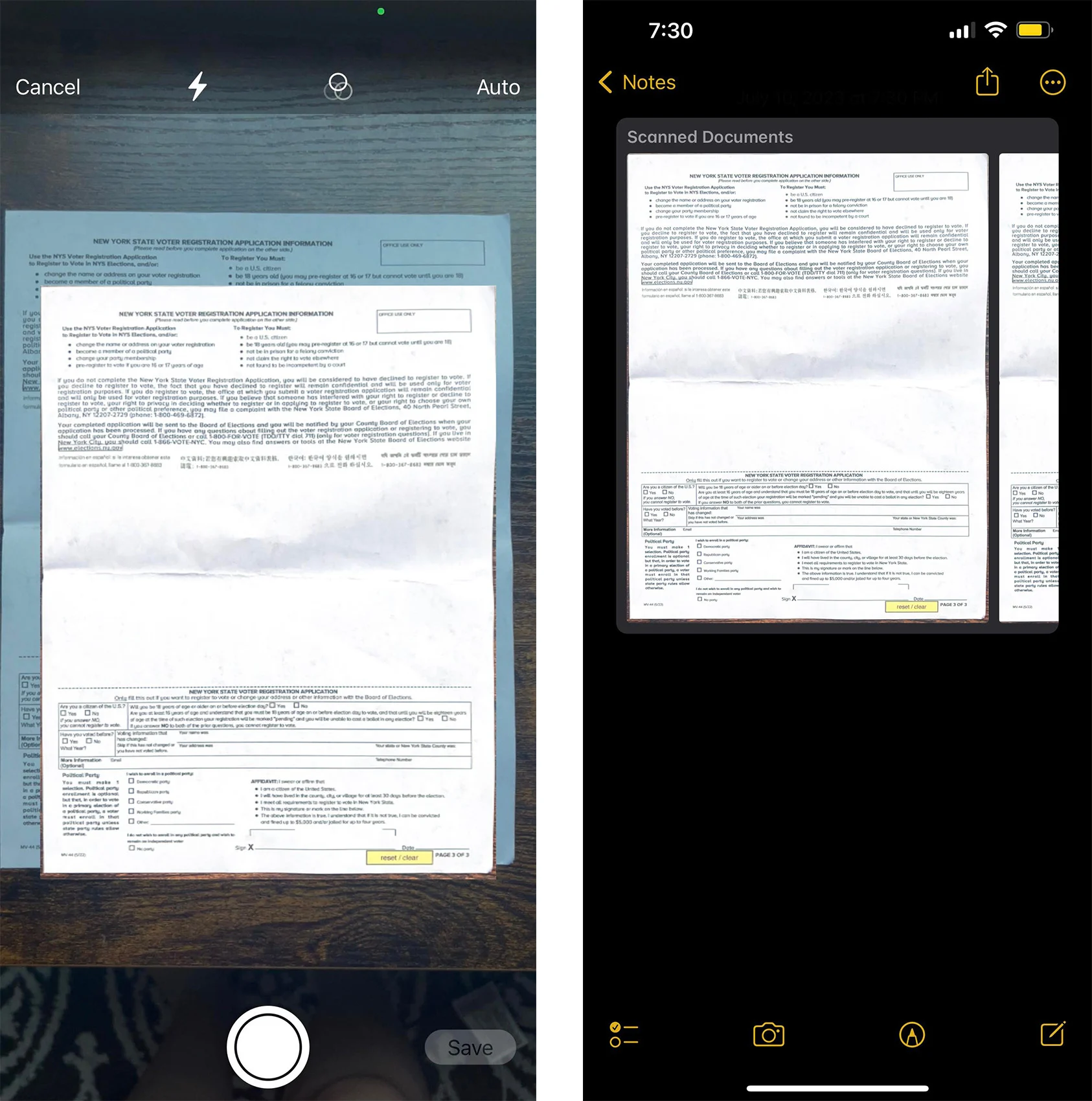
Foto de Julia Mercado / Engadget
Su iPhone también tiene la capacidad de escanear el texto en su documento y también tomar una nota. Simplemente toque y mantenga presionado el texto en su documento escaneado y resalte la parte que desea extraer. Luego puede crear una nueva nota a partir de eso, o copiar y pegar el texto en una nota existente.
Cómo escanear un código QR con un iPhone
Abra la cámara y sosténgala hacia el código QR. Toca el enlace que se genera debajo del código y te llevará directamente a tu navegador. Se le enviará automáticamente al sitio o PDF al que se vincula el código QR.
Otra forma de escanear un código QR es mediante el escáner de código integrado de iOS. Primero, vaya a la configuración y toque Centro de control. Luego, toque el ícono verde más junto a Code Scanner para agregarlo a su Centro de control. Deslice el dedo hacia abajo desde la esquina superior derecha de la pantalla de inicio y toque el Escáner de códigos. El ícono está representado con un pequeño código QR dentro de cuatro esquinas que lo enmarcan.
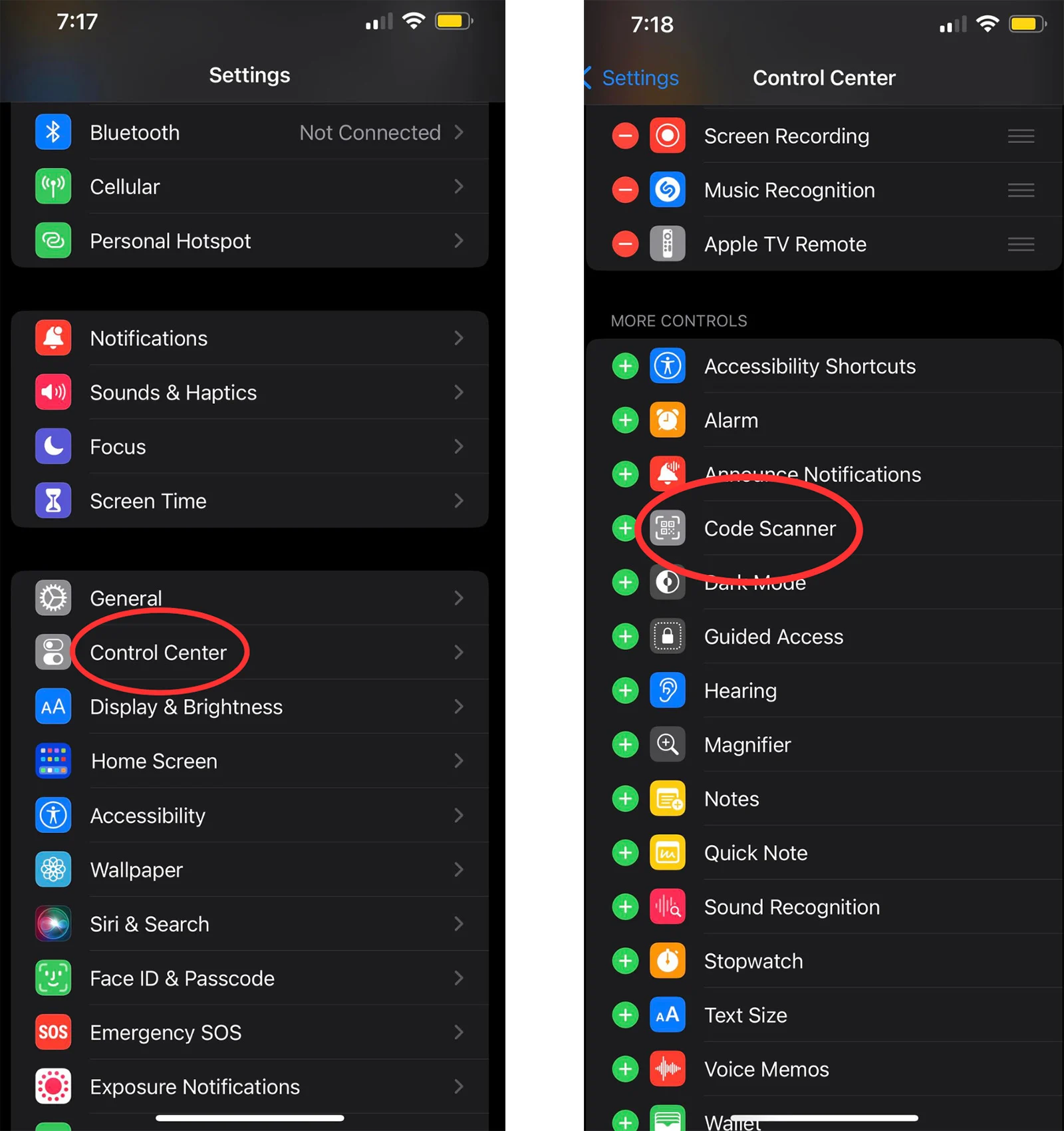
Foto de Julia Mercado / Engadget
Esa opción lo llevará a otra forma de su cámara. Esta vez, no es necesario hacer clic en un enlace: simplemente enmarque el código en las cuatro esquinas blancas y espere. Code Scanner le mostrará automáticamente lo que está vinculado en su navegador.
Cómo escanear un código de barras con un iPhone
Desafortunadamente, los iPhones no pueden manejar códigos de barras por sí solos todavía, pero hay aplicaciones de terceros que sí pueden. Dependiendo del código de barras, cada aplicación puede ayudarte a hacer algo diferente. Si desea realizar un seguimiento de los libros de su biblioteca, puede confiar en Goodreads. Si solo quiere comprar de manera inteligente, ShopSavvy puede ayudarlo a encontrar cupones en los artículos que está pensando comprar. Y si necesita un escáner básico, Barcode Scanner puede buscar cualquier cosa y agregarla a su historial, además incluso le permite crear sus propios códigos QR.
